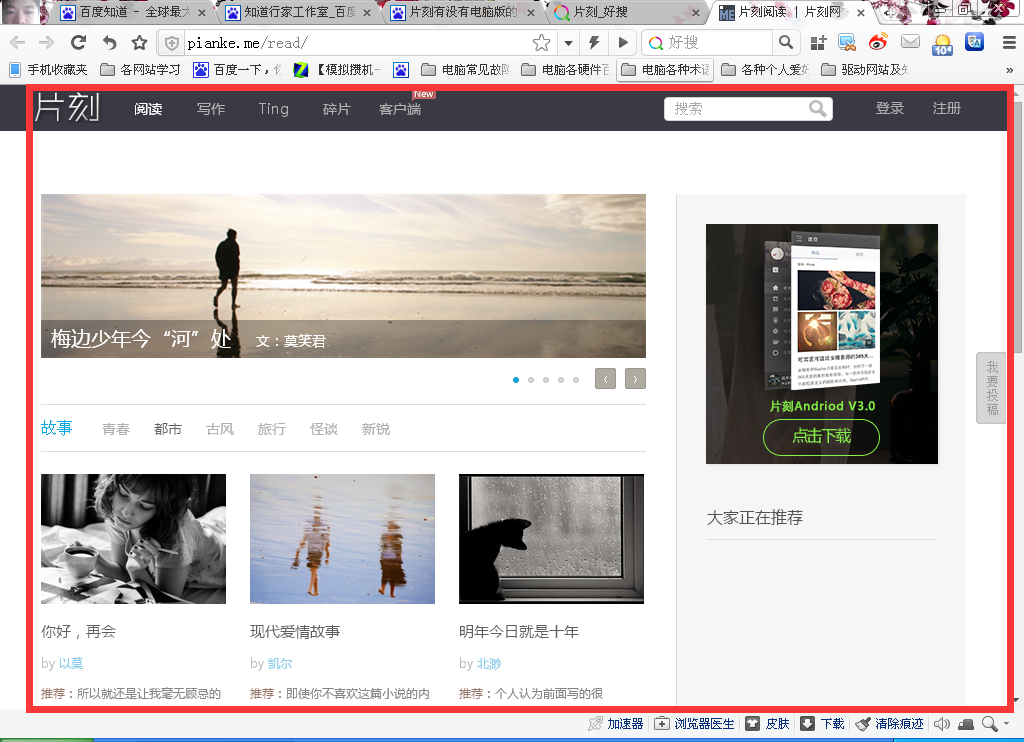我的电脑硬盘E盘不见了怎么解决
的有关信息介绍如下:解决方法如下:
1,如果没有重要资料,设法重新格式化磁盘即可。

2,这个故障现像是:虽然不能在资源管理器中看到E盘,但是在磁盘管理的界面是可以看到E盘的,只是不能格式化而已。

3,如果格式化E盘,就会弹出警示:操作无法完成,因为磁盘管理控制台视图不是最新状态。
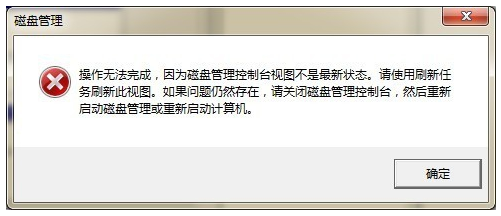
4,处理步骤如下:使用Windows+E快捷键,调出资源管理器→打开控制面板。
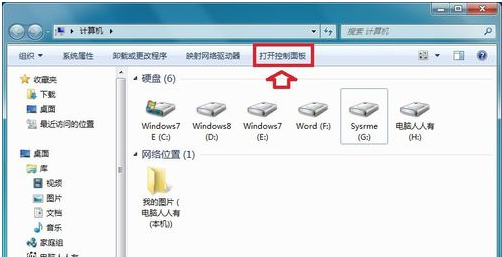
5,控制面板→系统和安全。
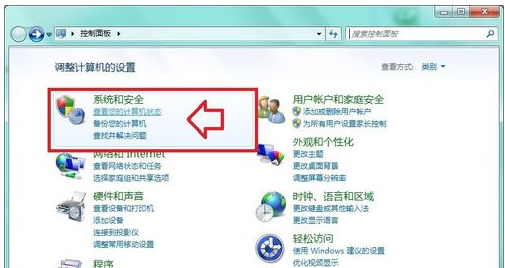
6,系统和安全→管理工具。
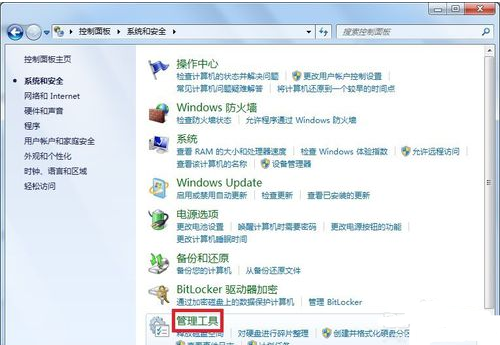
7,管理工具→计算机管理。
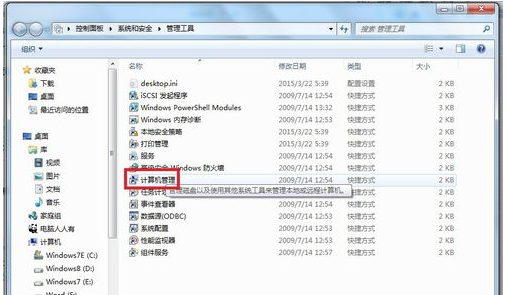
8,计算机管理→磁盘管理(打开的时候稍慢)。
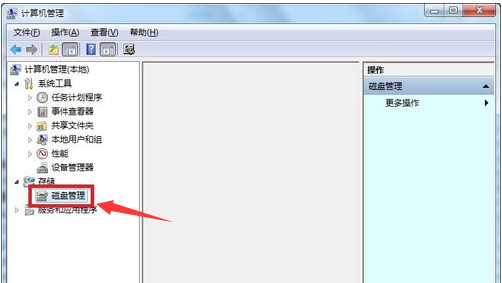
9,右键点击E盘→删除卷。
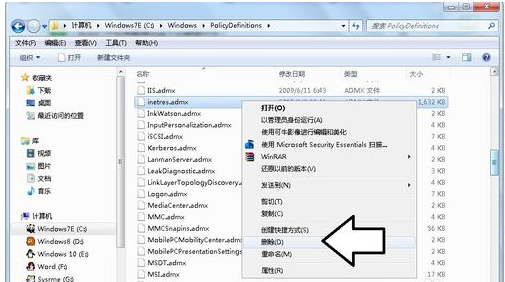
10,然后再右键新建卷→简单卷→再格式化一下E盘,就可以看到了。